
Мазмұны:
- Автор John Day [email protected].
- Public 2024-01-30 10:28.
- Соңғы өзгертілген 2025-01-23 14:51.
Бұл нұсқаулық сізге жертөледен қоқысты қалай шығарып, оны қайтадан жұмыс стандарттарына келтіру керектігін айтады. Ескі ноутбукті жаңарту үшін ақымақ немесе ақылды болудың қажеті жоқ. (сонымен қатар бояудан бұрын ноутбуктың барлық суреттері жалпыға ортақ, себебі мен бұл суретті бояудан кейін жасадым.)
1 -қадам: Сізге қажет нәрселер
Міне, осы жобаның әр қадамын орындау үшін сізге қажет нәрселер. Бояу үшін сізге бүріккіш бояу, дәл пышақ, карточка, құрылыс қағазы, бояу таспасы және (егер сіз оның дизайнын қаласаңыз) дизайны қажет болады. Жаңа ОЖ үшін сізге компакт-дискідегі ОЖ қажет көлік, біраз уақыт және попкорн. Егер сіздің компьютеріңіз минималды ОЖ -де болса, сізге қосымша ЖЖҚ қажет болуы мүмкін. Бақытымызға орай, сіз Интернеттен жедел жады таба аласыз, бірақ веб -сайт сенімді екеніне сенімді болыңыз. Көбірек RAM орнату үшін сізге жедел жад, бұрағыш және шыныаяқ қажет болады.
2 -қадам: Сурет салу
Жарайды, алдымен барлық керек -жарақтарыңызды алыңыз. Оларды алдыңыз ба? Жарайды, енді құрылыс қағазымен және маска таспасымен боялғыңыз келмейтін барлық бөлшектерді жабудан және батареяны ноутбуктен шығарудан бастаңыз. Енді сізге жақсы желдетілетін жерде бүрку қажет. біркелкі соққылармен шашыратыңыз және бәрін бір құтымен алуға тырысыңыз, себебі мен банкаларды ортасында менікімен ауыстыруға мәжбүр болдым және оларда менің алғашқы түрім жоқ. Енді сіз оны түнде отыруға рұқсат беруіңіз керек. Осы уақытта сіз жедел жадқа тапсырыс бере аласыз және ОЖ жүктей аласыз. Кеңес: бояуды толығымен құрғатыңыз, әйтпесе ол бүкіл жобаны бұзуы мүмкін. Жапсырманы жапсыру үшін суретті басып шығарыңыз және сіз көргіңіз келетін бөліктерді пышақпен дәл басып шығарыңыз, содан кейін оны шашыратпау үшін тез шашыратыңыз.
3 -қадам: ОЖ алу
Жақсы, енді сіздің компьютеріңіздің жасына байланысты сізге басқа ОЖ қажет болуы мүмкін. Егер сіздің ноутбукте 512 Мб немесе одан көп оперативті жады болса, онда сіз Ubuntu -ны орната аласыз. Ubuntu өте ыңғайлы және оны жүктеу үшін тонналап жүктелген. Егер сіздің ноутбук бұл белгіге жетпесе, Puppy Linux жүйесін ноутбукке орнатқыңыз келуі мүмкін. Puppy Linux - бұл менің ноутбукімде бар және ол өте жақсы жұмыс істейді, ол Ubuntu сияқты ыңғайлы емес, бірақ оны қолдану өте оңай. Егер сіздің ноутбук Linux щенкасын жүктей алмаса, сіз екі нәрсенің бірін жасай аласыз. Біреу компьютерге Damn Small Linux (DSL) орнатады, немесе екі нұсқаның екеуі де жақсы, көшеге шығып, жақсы компьютерді іздеңіз. Жақсы, ол орнатылып жатқанда, сіз попкорн жасап, ұзақ уақыт бойы ыңғайлы болуыңыз керек. Егер компьютер шынымен баяу болса, күтіңіз.
4 -қадам: RAM
Жақсы, енді қошқар алу үшін алдымен сіздің компьютеріңіздің қандай модель екенін білуіңіз керек. Енді сіз Google -ге кіріп, Рамды іздеңіз (компьютердің атын осында енгізіңіз) және сайтқа кіріңіз және оның төменгі жағында авторлық құқық немесе Mcafee логотипі бар екенін тексеріңіз, бұл оның өміршең көзі екенін көрсетеді. Енді қошқарды орнату оңай, ноутбуктің астыңғы жағына қараңыз, сіз бір немесе екі бұрандамен бекітілген қақпақты көресіз, оларды бұрап алыңыз, содан кейін ысырманы артқа сырғытыңыз, ал қошқар 45* дейін көтерілуі керек. бұрыш. Сіз ескі жедел жадты шығарып, жаңа жадты енгізе аласыз.
5 -қадам: Жыртқышты жүктеңіз
енді сізде сынғыш ноутбук аз, сіз өнімді нәрсе жасадыңыз! Алақай! Енді оны жүктеңіз және ол жұмыс істейтінін немесе болмайтынын көріңіз. Егер сізге көмек қажет болса, ОЖ -нің негізгі беттеріне өтіңіз
Ұсынылған:
Ескі/зақымдалған компьютерді немесе ноутбукті медиа қорапқа қалай айналдыру керек: 9 қадам

Ескі/зақымдалған компьютерді немесе ноутбукті медиа қорапқа қалай айналдыру керек: Технология бізден жылдам дамып келе жатқан әлемде біздің сүйікті электроникамыз тез ескіреді. Мүмкін сіздің сүйікті мысықтарыңыз үстелдің ноутбукін қағып, экран сынған шығар. Немесе ақылды теледидарға арналған медиа қорап қажет болар
Minecraft 1.12.2 -де FPS -ті қалай жақсартуға болады: 5 қадам
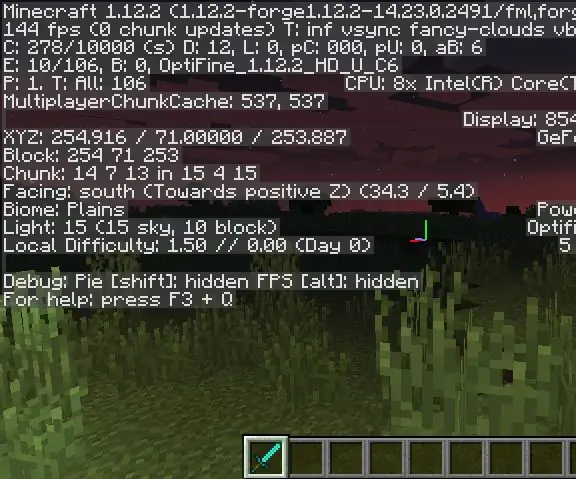
Minecraft 1.12.2 -де FPS -ті қалай жақсартуға болады: Мен бүгін сізге Minecraft 1.12.2 -де FPS (секундына кадрлар) көлемін арттырудың қарапайым әдісін көрсеткім келеді
Динамикті қалай жақсартуға болады!: 4 қадам

Динамикті қалай жақсартуға болады? Мысалы, мен бассейнде болғанда және басқа жаққа жүзгенде, мен бір жақтан екінші жаққа ойнап жатқан музыканы естімеймін. Менің ойымша, бұл ерекше, себебі мен
TB-303 клонының (немесе электр гитарасының) дыбысын қалай жақсартуға болады: 4 қадам

TB-303 клонының (немесе электр гитарасының) дыбысын қалай жақсартуға болады: Бұл ретро-электроника дизайны (Warp303 деп аталады) Proco RAT және Valve құю өнімдерінен шабыттандырылған; Шын мәнінде, бұл конструкция екі микросхеманы біріктіріп, қосымша майлы бас дыбысын шығарады. Мен TT-303 басс циклонының схемасын жасадым (ең жақсы TB-303
Тек Гун клипті қалай жақсартуға болады: 4 қадам

Тек қарудың клипін қалай жақсартуға болады: Сонымен, сіз Clip Tek тапаншасының мақсатын жақсартқыңыз келеді ме? Мен мұны қалай жасау керектігін айтамын. Мақсатты жақсартудың ең жақсы тәсілі - лазерлік өлшеуішті қолдану. ол сізге 10 доллардан төмен болады
